Việc số hóa ghi chú viết tay giúp nâng cao năng suất cho học sinh, chuyên gia và những người sáng tạo. Các công cụ chuyển đổi từ chữ viết tay sang văn bản sử dụng Công nghệ Nhận diện Ký tự Quang học (OCR) để biến nội dung viết tay thành văn bản có thể chỉnh sửa và chia sẻ. Hướng dẫn này bao gồm các công cụ chuyển đổi từ chữ viết tay sang văn bản tốt nhất, các tính năng chính của chúng, và cách chúng đơn giản hóa việc ghi chú. Hơn nữa, khám phá cách công cụ OCR mạnh mẽ trong WPS Office làm cho việc chuyển đổi trở nên dễ dàng.
Cách hoạt động của các công cụ chuyển đổi chữ viết tay thành văn bản
Các công cụ chuyển đổi chữ viết tay thường hoạt động dựa trên công nghệ OCR, quét văn bản viết tay để nhận diện các mẫu và xác định ký tự. Những công cụ này sử dụng trí tuệ nhân tạo và học máy để cải thiện độ chính xác và khả năng đọc hiểu. Nói chung, quy trình chuyển đổi sử dụng các bước sau:
Quét văn bản viết tay—Người dùng chụp một bức ảnh hoặc tải lên bất kỳ tài liệu nào chứa ghi chú viết tay của họ.
Xử lý thông qua Công nghệ OCR: Phần mềm nhận diện bộ ký tự, phân tích nó, và số hóa văn bản.
Hiệu chỉnh và định dạng văn bản: Một số công cụ chuyển đổi cung cấp tùy chọn hiệu chỉnh ngữ pháp và định dạng. Một số trong đó thậm chí còn cung cấp tính năng dịch thuật.
Xuất văn bản đã chuyển đổi: Văn bản đã chuyển đổi cuối cùng có thể được xuất ra dưới nhiều định dạng khác nhau, chẳng hạn như Word, PDF, hoặc đơn giản là văn bản thuần túy.
Lợi ích của việc sử dụng công cụ chuyển đổi chữ viết tay thành văn bản
Nâng cao năng suất: Việc chuyển đổi ghi chú viết tay thành văn bản số tiết kiệm thời gian và công sức, cho phép người dùng tham gia vào các nhiệm vụ quan trọng hơn.
Khả năng tiếp cận được cải thiện: Ghi chú viết tay sẽ trở nên có thể tìm kiếm và chỉnh sửa, giúp việc truy xuất thông tin trở nên dễ dàng.
Dễ dàng chia sẻ và hợp tác: Văn bản số có thể dễ dàng được chia sẻ qua email, lưu trữ đám mây, hoặc ứng dụng nhắn tin để hợp tác một cách liền mạch.
Tổ chức tốt hơn: Người dùng có thể phân loại và lưu trữ ghi chú trong các thư mục, ổ cứng đám mây, hoặc sổ tay kỹ thuật số, giúp giảm thiểu sự lộn xộn.
Giải pháp thân thiện với môi trường: Chuyển đổi từ viết tay sang văn bản số giúp giảm sử dụng giấy, từ đó tạo ra một môi trường xanh hơn.
Các công cụ chuyển đổi chữ viết tay thành văn bản tốt nhất
1. WPS Office OCR Tool

Ghi chú viết tay được chuyển đổi thành văn bản có thể chỉnh sửa bằng cách sử dụng khả năng OCR cao cấp của WPS Office. Như vậy, thông qua các công cụ tiện ích PDF của mình, WPS Office trở nên rất hữu ích cho cả sinh viên và doanh nghiệp chuyên nghiệp.
Tính năng:
Xử lý được nhiều loại chữ viết tay khác nhau với độ chính xác cao
Tương thích với nhiều ngôn ngữ khác nhau
Cho phép chỉnh sửa
Xuất văn bản theo định dạng bạn chọn: Word, PDF, or TXT
Miễn phí sử dụng, với các tính năng nâng cao hơn được mở khóa khi đăng ký trả phí
Cách sử dụng WPS Office để chuyển đổi chữ viết tay thành văn bản
Ghi chú viết tay luôn là một vấn đề khi lưu trữ và tìm kiếm. WPS Office có thể dễ dàng số hóa những ghi chú viết tay này bằng cách tự động chuyển đổi chúng thành văn bản sử dụng tính năng OCR tích hợp sẵn trong kho vũ khí của nó. Công cụ này rất hữu ích trong việc biến đổi nội dung viết tay thành dạng văn bản có thể chỉnh sửa một cách nhanh chóng. Bạn có thể học cách kích hoạt tính năng chuyển đổi chữ viết tay thành văn bản của WPS Office bằng cách làm theo các bước sau.
Bước 1: Tải xuống WPS Office
Nếu bạn chưa tải xuống WPS Office, hãy làm điều đó. Cài đặt phần mềm này trên máy tính hoặc thiết bị di động của bạn.
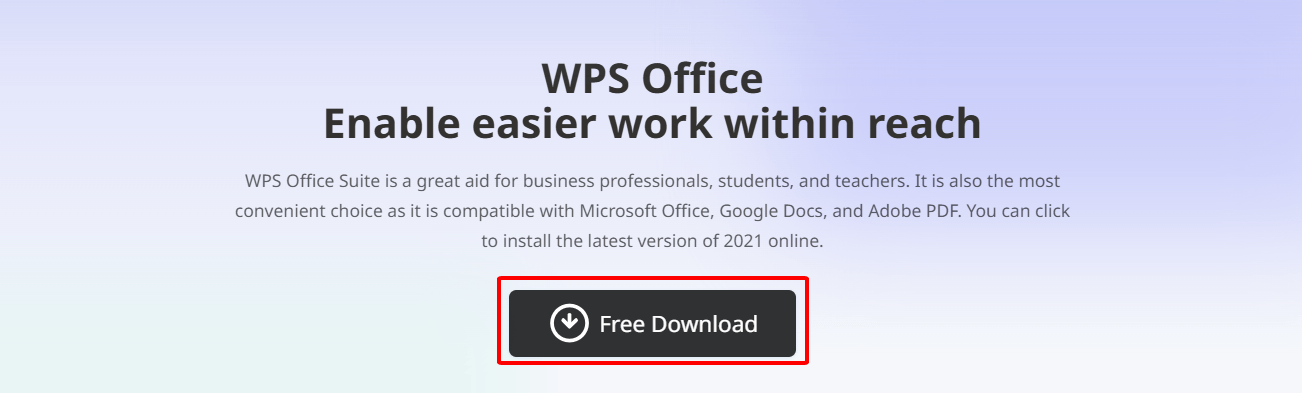
Bước 2: Mở công cụ OCR
• Mở WPS Office. Trong khu vực menu, truy cập vào phần công cụ Docs.
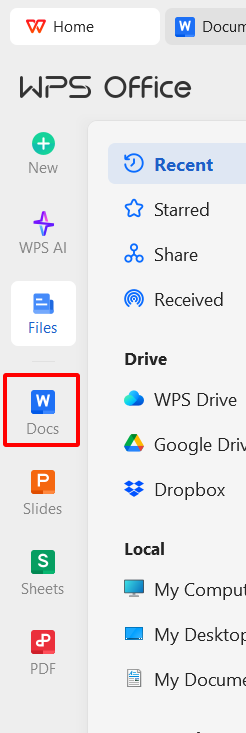
Phần Docs. • Trong các tùy chọn, chọn "Extract Text" (Trích xuất văn bản).

Extract Text Bước 3: Tải lên tài liệu viết tay của bạn
• Tải lên hình ảnh hoặc tài liệu đã quét chứa ghi chú viết tay.
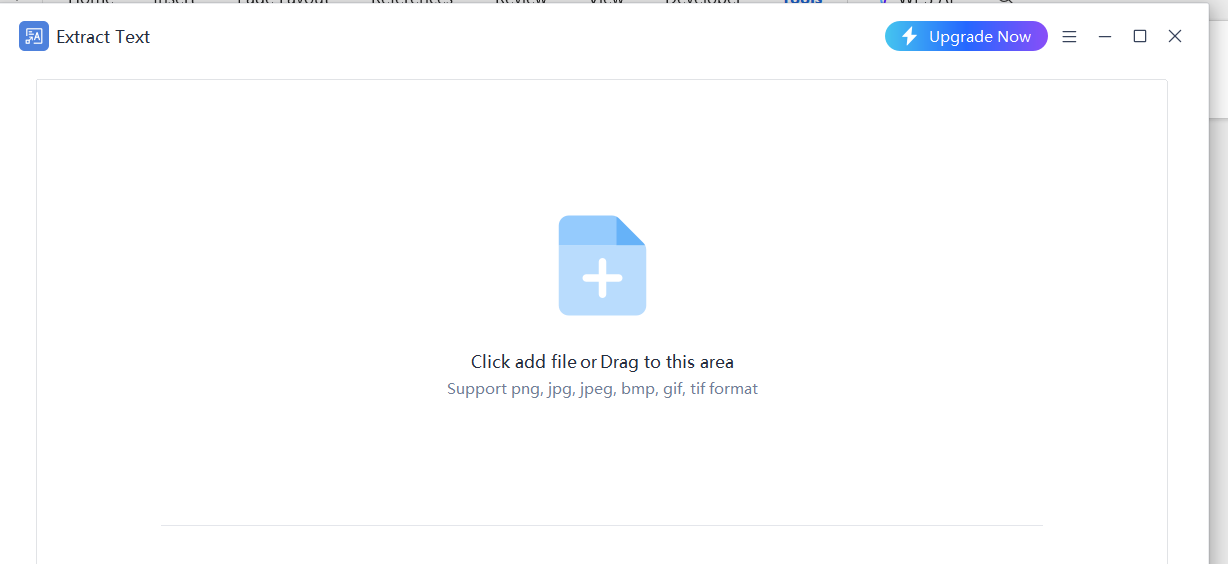
Tải lên hình ảnh. Bước 4: Chuyển đổi chữ viết tay thành văn bản
• Nhấp vào "Preview" (Xem trước) và công cụ sẽ xử lý tài liệu của bạn.
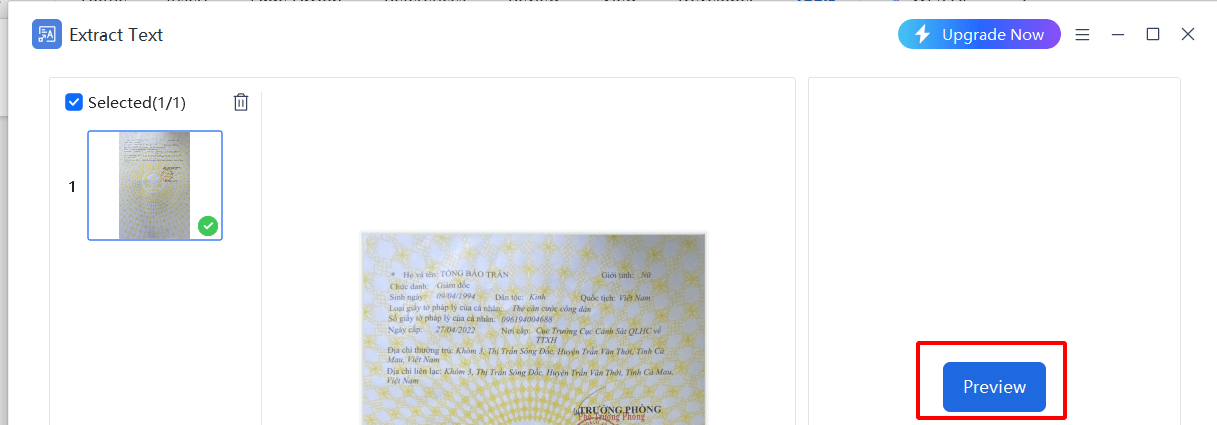
• Văn bản được trích xuất sẽ xuất hiện dưới dạng có thể chỉnh sửa.
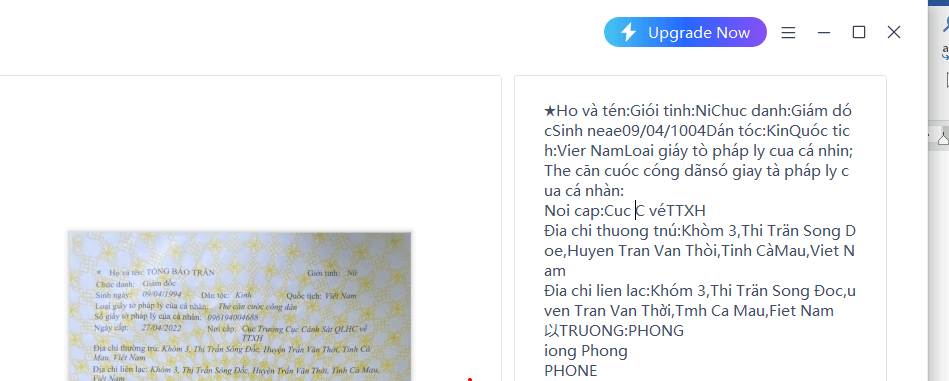
Chỉnh sửa. Bước 5: Chỉnh sửa và xuất khẩu
• Thực hiện các chỉnh sửa cần thiết cho văn bản.
• Lưu tài liệu cuối cùng dưới định dạng khác để sử dụng sau.

Chọn định dạng
2. Google Keep
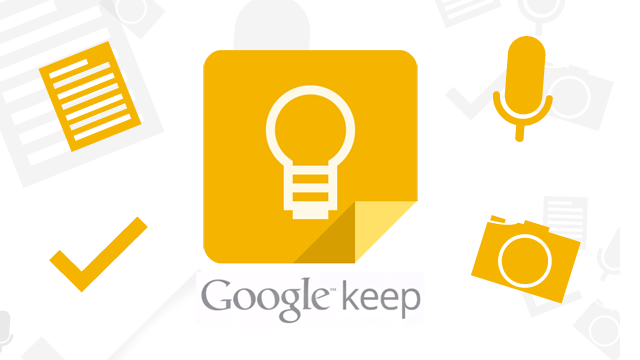
Google Keep là một ứng dụng ghi chú tích hợp công nghệ nhận diện chữ viết tay. Người dùng có thể viết ghi chú bằng bút stylus hoặc ngón tay, và Google Keep sẽ chuyển đổi chúng thành văn bản kỹ thuật số.
Ưu điểm:
Miễn phí sử dụng.
Đồng bộ hóa đám mây với Google Drive.
Dễ dàng chia sẻ và hợp tác.
Cons:
Hạn chế về các tùy chọn định dạng.
Ít chính xác hơn đối với chữ viết tay liền mạch.
3. Microsoft OneNote
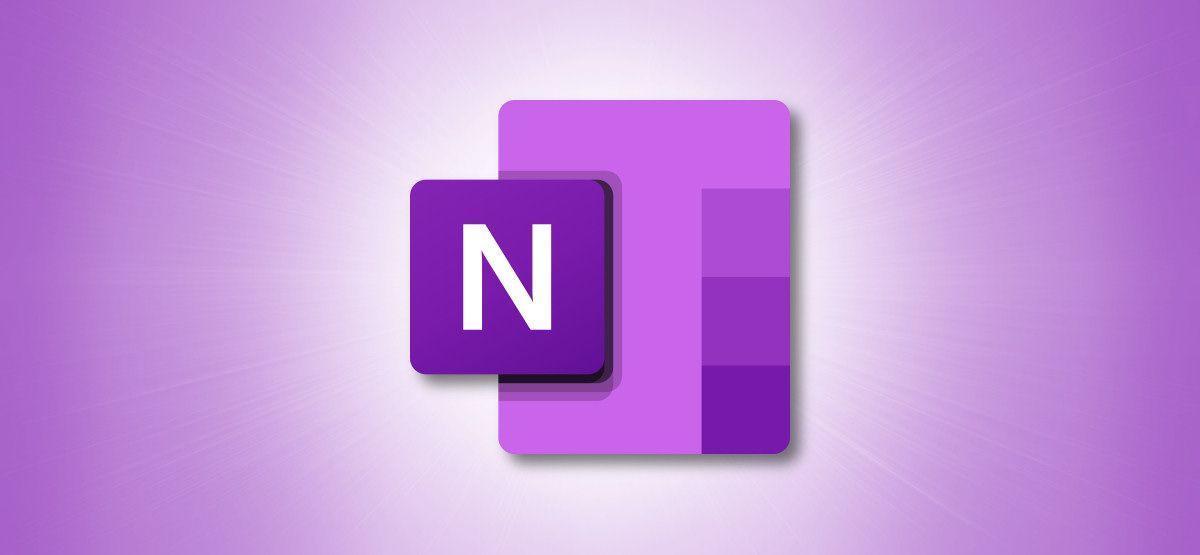
Microsoft OneNote cung cấp tính năng "Ink to Text" (Chữ viết tay thành văn bản), cho phép người dùng viết ghi chú trên thiết bị cảm ứng và chuyển đổi chúng thành văn bản.
Ưu điểm:
Tích hợp với Microsoft Office.
Nhận diện tốt cho chữ viết tay có cấu trúc.
Hoạt động tốt với đầu vào từ bút stylus.
Nhược điểm:
Các tính năng nâng cao yêu cầu đăng ký Microsoft 365.
Độ chính xác phụ thuộc vào độ rõ ràng của chữ viết.
4. Apple Notes
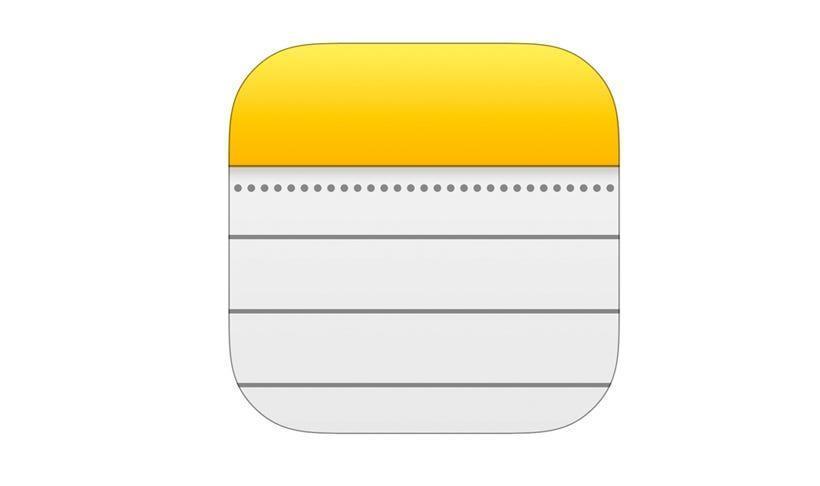
Apple Notes cũng hỗ trợ nhận diện chữ viết tay trên iPad bằng cách sử dụng Apple Pencil. Tính năng này, được tích hợp sẵn trong ứng dụng, tự động chuyển đổi ghi chú viết tay thành văn bản có thể tìm kiếm.
Ưu điểm:
Miễn phí cho người dùng Apple.
Hòa nhập mượt mà với iCloud.
Nhận diện chữ viết tay tốt cho người dùng Apple Pencil.
Nhược điểm:
Giới hạn trong hệ sinh thái Apple.
Không có tính năng chuyển đổi hàng loạt.
5. Adobe Scan

Adobe Scan là một công cụ quét OCR mạnh mẽ có thể nhận diện cả văn bản in và viết tay. Nó hoạt động rất tốt cho việc quét tài liệu và trích xuất nội dung viết tay.
Ưu điểm:
Rất chính xác.
Chuyển đổi tài liệu đã quét thành văn bản có thể chỉnh sửa.
Tích hợp với Adobe Acrobat.
Nhược điểm:
Yêu cầu đăng ký Adobe để sử dụng đầy đủ tính năng.
Có thể không hoạt động tốt với chữ viết tay lộn xộn.
Kết luận
Công cụ chuyển đổi chữ viết tay thành văn bản đã thay đổi cách chúng ta quản lý ghi chú viết tay. Dù là công cụ OCR mạnh mẽ của WPS Office, Google Keep, Microsoft OneNote hay Apple Notes, chúng đều làm cho trải nghiệm trở nên hiệu quả và dễ tiếp cận hơn rất nhiều.
Trong số tất cả các lựa chọn, WPS Office nổi bật nhờ tích hợp mượt mà, độ chính xác cao và khả năng OCR miễn phí. WPS Office là một lựa chọn tuyệt vời nếu bạn đang tìm kiếm một công cụ chuyển đổi chữ viết tay thành văn bản đáng tin cậy và dễ sử dụng.
Bắt đầu chuyển đổi ghi chú viết tay của bạn ngay hôm nay với WPS Office và trải nghiệm sự tiện lợi của việc chuyển đổi văn bản kỹ thuật số!




